ফটোশপে কাজ করার দক্ষতা আপনার জন্য ফটোমন্টেজ, ফটো প্রসেসিং, অঙ্কন, বিভিন্ন কোলাজ তৈরি এবং গ্রাফিক্স সহ অন্যান্য ধরণের কাজের ক্ষেত্রে দুর্দান্ত সুযোগ উন্মুক্ত করে। তবে এই সমস্ত কিছুর জন্য ফটোশপে কাজ করার প্রাথমিক নিয়মগুলির জ্ঞান প্রয়োজন - বিশেষত, আপনাকে অবশ্যই স্তরগুলি পরিচালনা করতে সক্ষম হতে হবে। ইমেজ স্তরগুলির সাথে কাজ করা কোনও সম্পাদনা বা চিত্রকর্মের কেন্দ্রবিন্দুতে থাকে, স্তরগুলি এটিকে সহজেই দ্রুত পরিবর্তন করে তোলে এবং একটি অঙ্কন নিয়ে পরীক্ষা করে।
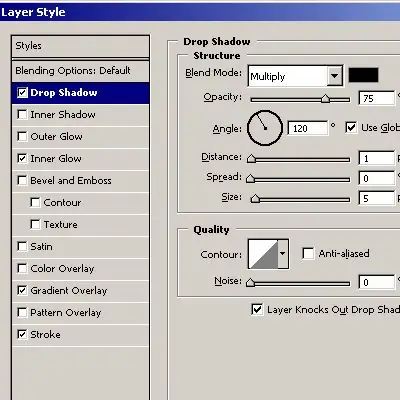
নির্দেশনা
ধাপ 1
আপনি যখন প্রথম কোনও সম্পাদনা করার জন্য ইমেজ খুলেন যার মধ্যে ইতিমধ্যে বেশ কয়েকটি স্তর রয়েছে (উদাহরণস্বরূপ, একটি রেডিমেড ফটো টেম্পলেট), আপনি যে স্তরটিতে কাজ করবেন তা নির্বাচন করুন। কাজের জন্য আপনি যে প্রতিটি স্তর নির্বাচন করেন তা সক্রিয় হয়ে যায় এবং আপনি যখন অন্য স্তরটিতে ক্লিক করে এটির ধারাবাহিক পরিবর্তন করে তা প্যাসিভ হয়ে যায়।
ধাপ ২
স্তর প্যালেটে স্তরগুলির তালিকা থেকে সক্রিয় স্তরটি নির্বাচন করুন বা স্বয়ংক্রিয় নির্বাচন স্তর মোডটি চালু করে, চিত্রটি পছন্দসই উপাদানটিতে ক্লিক করুন যেখানে এটি স্তরটি সক্রিয় রয়েছে তা স্বয়ংক্রিয়ভাবে তৈরি করতে। আপনি ছবিতে ডান ক্লিক করতে পারেন এবং প্রসঙ্গ মেনুতে পছন্দসই স্তরটি নির্বাচন করতে পারেন।
ধাপ 3
একটি নতুন স্তর তৈরি করতে, যা স্তর প্যালেটের তালিকার একেবারে শীর্ষে উপস্থিত হবে, স্তর মেনুতে নতুন স্তর আইটেমটি তৈরি করুন, বা স্তর প্যালেটে ফাঁকা শীটযুক্ত আইকনটি ক্লিক করুন।
পদক্ষেপ 4
কখনও কখনও, ফটোগ্রাফ এবং অঙ্কন কাজ করার সময়, আপনাকে চিত্রের কিছু অংশ লুকিয়ে রাখতে হবে। অস্থায়ীভাবে একটি স্তরকে অদৃশ্য করতে, স্তরটির নামের পাশে আই দিয়ে ক্লিক করুন। আপনি যদি সেই জায়গায় আবার ক্লিক করেন, স্তরটি তার জায়গায় ফিরে আসবে।
পদক্ষেপ 5
একটি স্তর অনুলিপি করতে, পছন্দসই স্তরটিতে ডান ক্লিক করুন এবং নকল স্তরটি নির্বাচন করুন। আপনি লেয়ার প্যানেলের নতুন স্তর আইকনে মাউস কার্সার দিয়ে একটি স্তর এটিকে টেনে কপি করতে পারেন।
পদক্ষেপ 6
কিছু স্তর সম্পাদনা বন্ধ করে দেওয়া হয়েছে - এটি স্তর প্যানেলে লকটির অঙ্কন দ্বারা নিশ্চিত করা হয়েছে। পরিবর্তনগুলি প্রতিরোধ করতে আপনি নিজেই স্তরটিতে একটি লক সেট করতে পারেন। আপনি সামগ্রিকভাবে স্তরটি লক করতে পারেন এবং এর অভ্যন্তরের পরিবর্তনের কয়েকটি পরামিতি - স্বচ্ছতার পরিবর্তন, নতুন উপাদান অঙ্কন, স্থানচ্যুতি এবং অন্যান্য। লকটি অপসারণ করতে, স্তরটি লক করা আইকনগুলিতে আবার ক্লিক করুন।
পদক্ষেপ 7
যদি আপনার কোনও স্তরটিতে ভেক্টর অবজেক্ট থাকে তবে ফটোশপ আপনাকে সেগুলি রাস্টারাইজ করতে দেয়। এটি করতে, স্তর মেনু থেকে স্তর পুনরায় আকার নির্বাচন করুন।
পদক্ষেপ 8
আপনি অপ্রয়োজনীয় স্তরগুলি মুছে ফেলতে পারেন যাতে তারা আপনার কাজে হস্তক্ষেপ না করে। এটি করতে, স্তরটিতে ডান ক্লিক করুন এবং স্তর মুছুন নির্বাচন করুন। আপনি পছন্দসই স্তরগুলির নাম পরিবর্তন করতে পারেন যাতে আপনি জানেন যে তাদের প্রতিটিতে কী কী উপাদান রয়েছে। প্যালেটটিতে স্তরটির নামে ডাবল ক্লিক করুন এবং এটির পুনরায় নামকরণ করুন।






